Нейросеть ClipDrop: +3 реальных примера использования
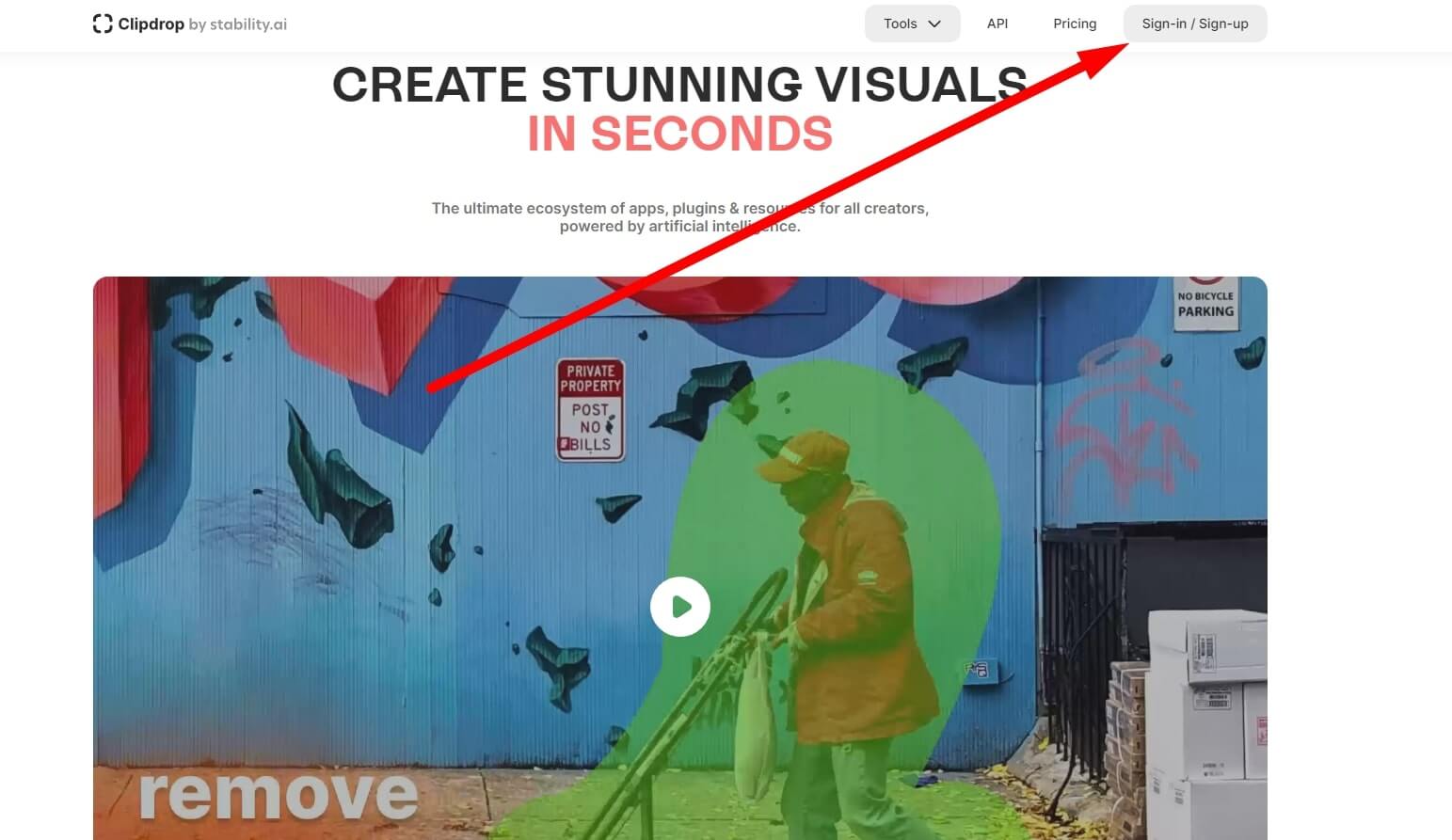
ClipDrop — это новая нейросеть, помогающая пользователям обрабатывать фотографии и генерировать изображения. Сервис предлагает пользователю несколько AI-инструментов для генерации, ретуширования и кардинального изменения изображений. ClipDrop доступен бесплатно на Андроид, iOS и ПК.
В этой статье разберем, как использовать нейросеть ClipDrop для генерации изображений, а также, как с её помощью удалить фон на фото, дорисовать или удалить объект на картинке.
Читайте также: 5 бесплатных нейросетей для генерации картинок
Что умеет нейросеть ClipDrop?
Веб-приложение ClipDrop и мобильное приложение интегрируются с Adobe Photoshop, позволяя переносить изображения между двумя платформами.
Основные функции нейросети:
- Stable Diffusion. Сервис генерирует изображения с нуля по текстовым описаниям. Принцип работы такой же, как у Dall-E, но доступно больше функций — выбор стилистики, разрешения, а также отдельное окно для негативного промпта (в нем указывают то, чего не должно быть).
- Remove background. ClipDrop позволяет удалять фон с изображения, делая его прозрачным и готовым к размещению на любом фоне. Эта функция особенно полезна для компаний, которые создают каталоги товаров и хотят убрать все лишнее.
- Cleanup pictures. Благодаря этой функции можно удалить объекты с изображения. Например, убрать посторонних людей с фотографии или, например, кабели между домами, которые портят снимки в любом городе.
- Relight. Нейросеть может изменить освещение объекта на изображении и переместить тени.
- Uncrop. Масштабирование изображений в ClipDrop позволяет увеличивать масштаб изображения в 2 или 4 раза за пару кликов. Опция поможет подготовить картинку к публикации на платформе с жесткими требованиями к разрешению.
- Stable Doodle. Сервис автоматически превратит наброски в фотореалистичное изображение. Пользователю нужно только сделать очертания объектов, чтобы нейросеть поняла, кого человек нарисовал.
Разработчики ClipDrop сделали несколько версий — приложения для Android и iOS, онлайн-сервис, а также плагины Figma и Adobe Photoshop. Их можно скачать бесплатно, но для разблокировки всех функций придется оплатить подписку.
Аналоги ClipDrop:
- Fotor — это генератор изображений с искусственным интеллектом и редактор, призванный упростить обработку фотографий. Включает встроенные инструменты для изменения фона, удаления объектов или добавления фильтров.
- Artguru — условно-бесплатный сервис для генерации и обработки изображений. Загрузите фотографию и выберите стиль, например, панк или классическое искусство, чтобы создать стилизованное изображение.
- Simplified — это универсальный сервис для создания различного контента. Его активно применяют для написания текстов, постов, а также для генерации и постобработки изображений.
- Dall-E — популярный генератор изображений с искусственным интеллектом, который принимает на входе текст и создает изображение на его основе. Выпущенный OpenAI в 2021 году, он использует технологию ChatGPT 3 для генерации и дорисовки картинок по ключевым словам. В 2023 году данный сервис не работает в России.
Это интересно: Нейросети, которые нарисуют логотип бесплатно
Как пользоваться ClipDrop бесплатно?
ClipDrop доступен в РФ, но на нём не предусмотрен интерфейс на русском языке. Если вы плохо знаете английский, переведите сайт с помощью плагинов Яндекс Переводчика или Google Translate.
Инструкция, как создать аккаунт:
1. Зайдите на официальный сайт и нажмите на кнопку «Sign in / Sign up».

2. Введите электронную почту или используйте аккаунт Google, Facebook или Apple для быстрой регистрации.

3. Откройте электронную почту и перейдите по ссылке в автоматическом письме, чтобы закончить регистрацию.

Сразу после регистрации пользователь может приступать к генерации и постобработке изображений. Однако до оплаты подписки функциональность будет ограничена. Пользователь может бесплатно создавать и дорабатывать до 100 изображений в сутки. При этом на картинку накладывается небольшой водяной знак с логотипом сервиса. Он не появляется только при использовании таких инструментов, как Background Removal, CleanUp, Relight, Text Removal, Reimagine XL.
После покупки платной подписки пользователь сможет генерировать и обрабатывать до 1 тыс. картинок без водяных знаков. При этом нейросеть будет в приоритетном режиме обрабатывать запросы.
Примеры использования ClipDrop
Разберем, как использовать ClipDrop для решения конкретных задач.
Как удалить фон
Чтобы убрать фон и заменить его, нужно:
1. На главной странице найти инструмент «Background Removal».

2. Загрузить до 10 изображений. Вы можете нажать на кнопку, чтобы открыть проводник или перетащить файлы в выделенную область.

3. Нажать на «Remove Background»

4. Нажать на «Download» в правом верхнем углу, чтобы скачать обработанное фото.

Если хотите продолжить редактирование, то кликните на «Edit». Тогда ClipDrop автоматически перенесет файл на страницу с другим инструментом.
Как дорисовать картинку
Если вы хотите получить изображение с определенным содержанием, то воспользуйтесь инструментом Stable Doodle для дорисовки набросков. Он преобразует черновой вариант картины в настоящий шедевр.
Инструкция:
1. Нажмите на «Stable Doodle».

2. Используя карандаш, сделайте набросок, например, дома или совы. Если не получилось с первой попытки сделать ровные линии, воспользуйтесь ластиком.

3. Напишите промпт, чтобы нейросеть лучше поняла задачу.

4. Нажмите на «Generate».

Дорисовка набросков может занять до 30–60 секунд. Вот, что получилось в нашем случае:

Нейросеть предлагает сразу 3 варианта картинок в единой цветовой гамме.
Как удалить объект на фото
Если на фотографию попали лишние люди или объекты, их можно убрать за несколько кликов. При этом не нужно обладать навыками профессионального пользователя Photoshop. Как убрать лишнее на изображении:
1. Нажмите на «Cleanup».

2. Импортируйте изображение с компьютера или мобильного устройства.

3. С помощью маркера выделите лишнее, например, карандаш в руках. Чтобы случайно не задеть лишнее, измените область, используя настройки справа. Также фотографию можно приближать и отдалять для более удобной работы.

4. Нажмите на «Clean» и дождитесь завершения обработки.

Пока нейросеть плохо работает в плане удаления объектов. В нашем случае ClipDrop не полностью стер карандаш с фотографии в первый раз, поэтому пришлось повторно обрабатывать картинку.

Из плюсов же стоит выделить то, что на фото не остаются следы удаления объектов. На пиджаке и руке мужчины нет искривлений, растяжек, изменений цвета и других дефектов, которые могут произойти при использовании других инструментов.
Статья в тему: Как пользоваться ChatGPT в России бесплатно
Заключение
ClipDrop — удобный сервис для обработки и генерации картинок, с набором привычных инструментов, в отличие от распространенных чат-ботов. Пользователю не придется на словах объяснять задачу, поскольку разработчики предусмотрели функциональные инструменты и готовые шаблоны задач.
ClipDrop хорошо справляется с генерацией картинок, но пока нейросеть не идеальна. Она не очень хорошо справляется с задачами по удалению объектов на фото и изменению источников света, но отлично генерирует картинки по текстовому описанию, наброскам, а также удаляет и заменяет фон.
Запись Нейросеть ClipDrop: +3 реальных примера использования впервые появилась Postium.